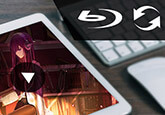ブルーレイを動画、音声に変換する方法
ご存じですか、ブルーレイディスクの偉いところは、消費者にかつてない大きなストレージ容量を持つHD 体験とビデオとオーディオコーデックの利用を提供することです。それに従い、益々多くの映画はブルーレイディスクでリリースされています。
でも、全てのデバイスでブルーレイを再生できるわけではありません。ブルーレイドライブやブルーレイプレーヤーがなくても心配する必要はありません。

ここで紹介するブルーレイ変換は高品質かつ高速でブルーレイを動画、音声に変換できます。例えば、MP4、WMV、FLV、MKV、VOB、MOV、RMVB、DPGなど。スムーズに変換を完成するには、下記の操作説明をご案内しましょう。
ブルーレイを動画、音声に変換する手順
1、ソフトをインストール、実行
ブルーレイ 動画変換をダウンロードしてから、PCにインストールして実行してください。
無料ダウンロード
Windows向け
![]() 安全性確認済み
安全性確認済み
無料ダウンロード
macOS向け
![]() 安全性確認済み
安全性確認済み
2、ブルーレイディスクをロード
ディスクをロードするボタンをチェックすることでブルーレイ映像の取り込みができます。
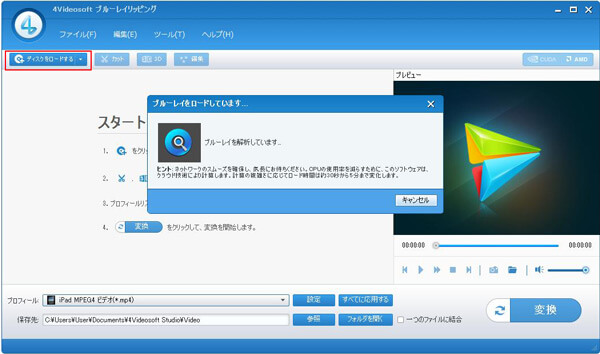
3、入力したブルーレイビデオを編集
ブルーレイを動画に変換する前に、ブルーレイ変換でブルーレイ映像を編集することができます。カットでビデオのセグメントをトリムでき、3Dボタンを通じて3Dモードを選択でき、編集によってビデオ効果を調整、ビデオにウォータマークを追加、ビデオ再生エリアを変更することができます。それと同時に、編集したビデオの効果をプレビューできます。
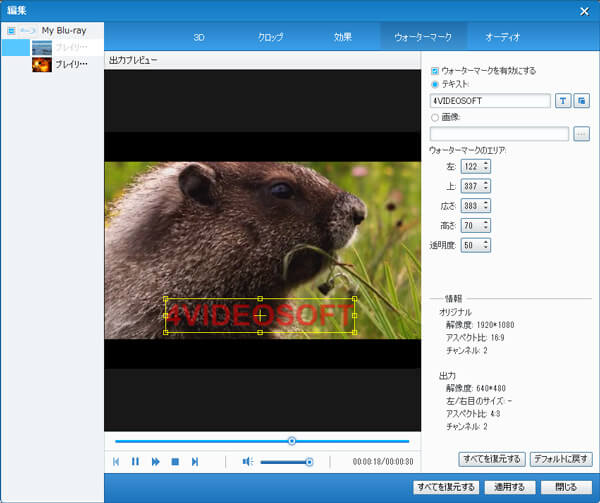
4、出力形式を選択
プロフィールのドロップダウンリストから出力形式を選べます。または、サーチボックスにお気に入りの形式を入力することもできます。
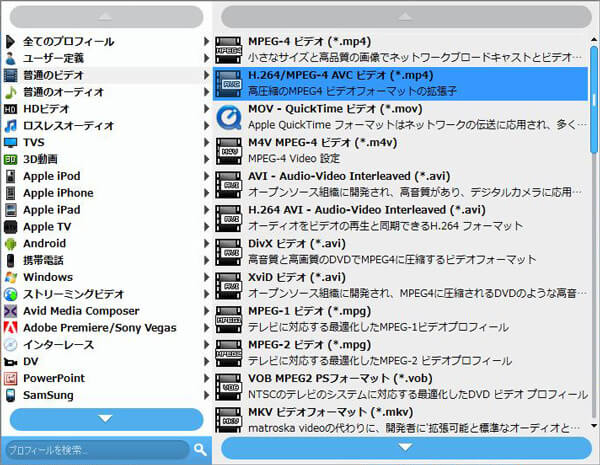
5、出力ビデオの保存先を定義
インターフェースにある参照をチェックすることで、変換したブルーレイ動画の保存先を設定できます。

6、変換開始
変換ボタンをクリックして、数秒後、お好きなビデオファイルを獲得できます。
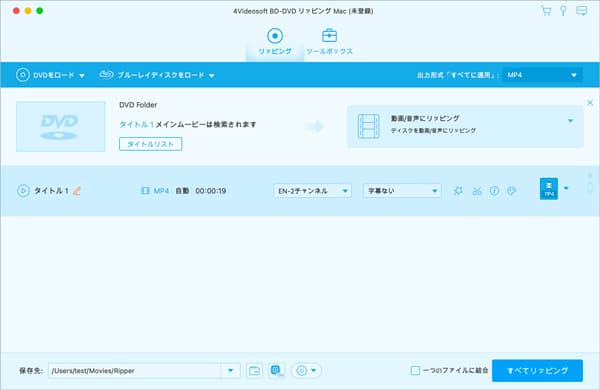
BDをほとんどの動画ファイルに変換することに、ブルーレイ変換はプロです。それで、ほとんどのポータブルデバイスでブルーレイ映像を動画として再生することができます。
 コメント確認、シェアしましょう!
コメント確認、シェアしましょう!